Dere vet alle at det er normalt at en bærbar datamaskin produserer varme. Men når de får ut mer varme på grunn av tung belastning, påvirker det ytelsen og bremser PC-en. Noen ganger kan overoppheting forårsake permanent skade på komponenter som GPU, CPU, minnemoduler og annen maskinvare. PC-en har en sikkerhetsmekanisme kalt termisk struping for Windows-PC for å beskytte den mot overdreven varme, designet av Microsoft. Hvis du er bekymret for bærbare datamaskiner med termisk struping, kan du lese denne veiledningen for å utføre en termisk struping-test og fikse termisk struping for bærbare datamaskiner.

Innholdsfortegnelse
Slik fikser du termisk struping for bærbar datamaskin
De prosessor har en kritisk temperatur på nesten 80 grader Celsius. Når en Windows-PC når en høy temperatur, reduseres ytelsen for å stoppe overdreven varme fra å hope seg opp og starte avkjøling.
- Totalt sett optimerer den strømforbruket ved automatisk å justere hastigheten til en mikroprosessor og forhindre intern varme og skade på komponenter.
- Det er først og fremst på grunn av overoppheting generert av CPU eller GPU, når det krever mye belastning og mye bruk, noe som skjer når du spiller et intensivt spill, dårlig luftstrøm, langvarig bruk av bærbar PC og overklokking.
- Hvis du overser problemet med termisk struping og retter det, kan den bærbare datamaskinen bli permanent skadet.
Derfor er det svært viktig å sjekke bruken ofte og løse det på et tidligere stadium selv.
Merk: Den kritiske temperaturen varierer med prosessorens produsent og modell.
Foreløpige trinn
Nedenfor er de grunnleggende rettelsene for å forhindre termisk struping.
- Pass på at du ikke har støv i den bærbare datamaskinens interne komponenter, da de kan blokkere luftstrømmen og tette den på grunn av dens kompakte natur og ikke gi plass til tilstrekkelig kjøling, noe som igjen forårsaker overoppheting.
- Prøv å minimere bruk av bærbar PC, da termisk struping kan skje når PC-en brukes over lengre tid med stor arbeidsbelastning.
-
Reduser innstillingene for grafikkkvalitet mens du spiller spill.
- Utfør overvåkingsprogramvarekontroller regelmessig, noe som hjelper til med å oppdage termisk struping av bærbare datamaskiner.
- Økning av klokkefrekvensen gjør at prosessoren fungerer raskere enn vanlig hastighet, noe som øker temperaturen betydelig. Prøv å redusere klokkehastigheten.
- En kjølepute eller til og med en kjølematte kan hjelpe deg med å holde den generelle temperaturen på den bærbare datamaskinen nede. Plasser derfor en pute eller matte under den bærbare datamaskinen og bruk den.
Metode 1: Aktiver modus for beste ytelse
Noen ganger kan batterisparemodus være årsaken bak problemet med termisk struping. Her er strømsparing målet som kan øke temperaturen under kontinuerlig forbruk av den bærbare datamaskinen. For å endre ytelsesmodus, implementer trinnene nedenfor.
1. Skriv Kontrollpanel på søkefeltet i Windows og velg Åpne som vist.
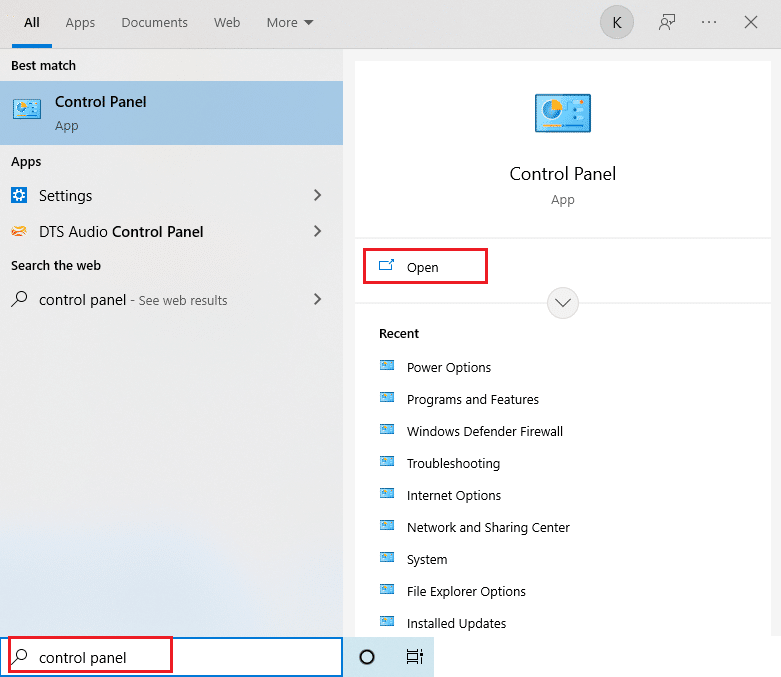
2. Angi Vis etter som store ikoner. Finn deretter strømalternativer-knappen og velg den.
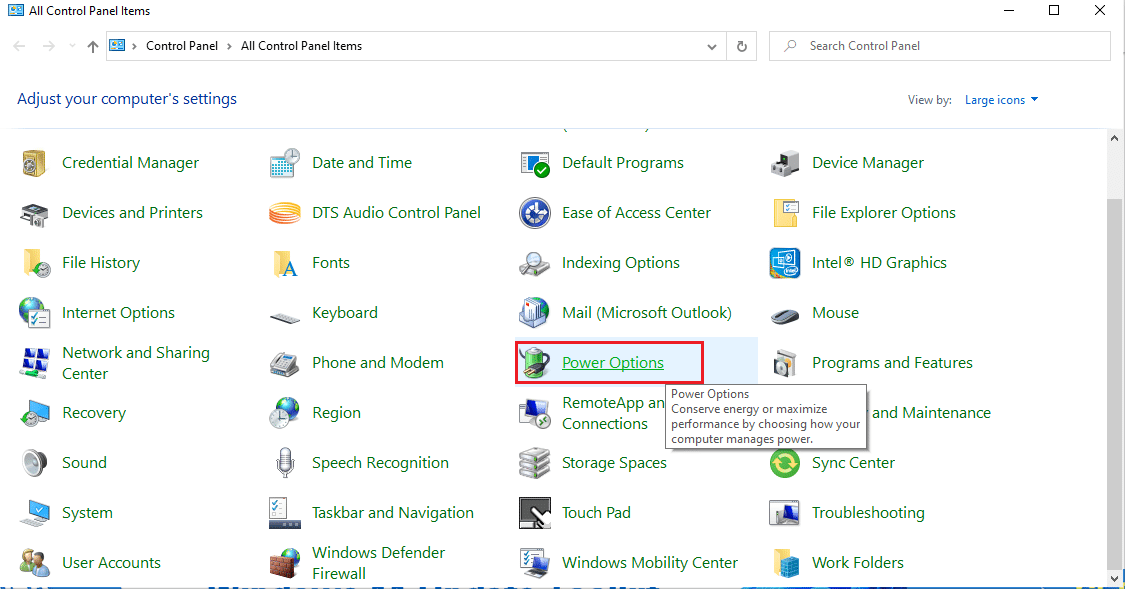
3. Deretter endrer du strømplanen til High Performance-modus som vist.
Merk: Hvis du ikke har muligheten, klikker du på Opprett en strømplan i venstre rute og velger Høy ytelse.
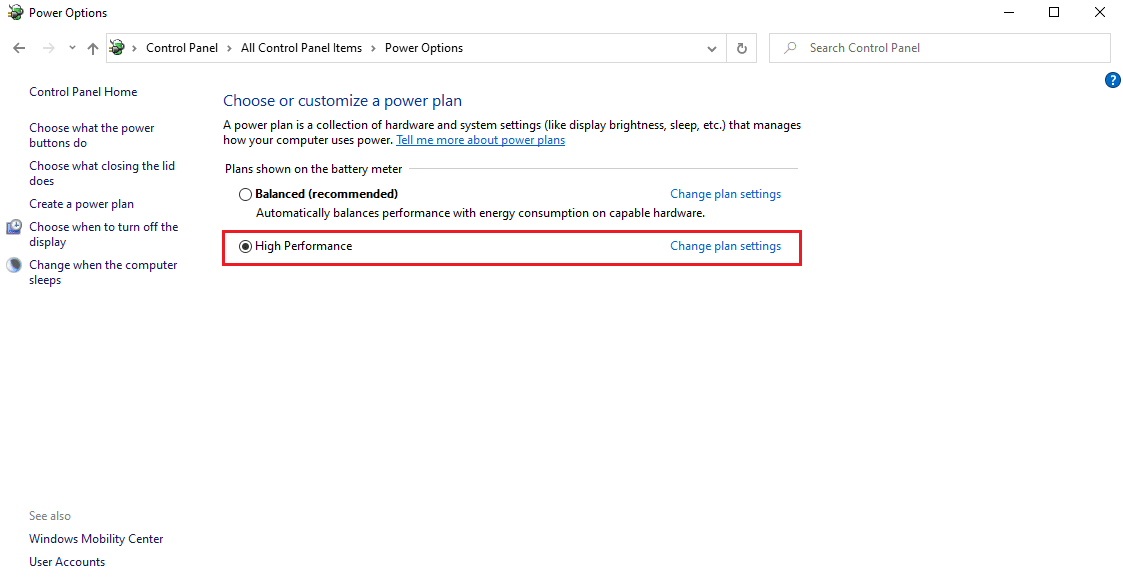
Merk: Hvis du ikke finner dette alternativet. Klikk deretter på batteriikonet i systemstatusfeltet. Flytt glidebryteren til Best ytelse.
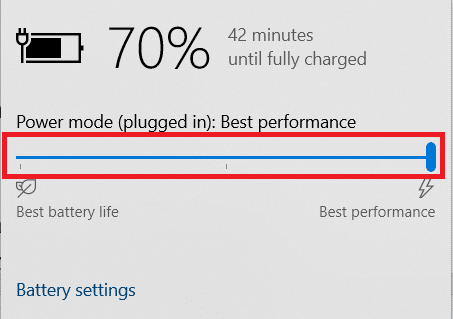
Hold alltid strømplanen til den bærbare datamaskinen som høy eller best ytelsesmodus for å forhindre termisk strupeproblemer i fremtiden. Denne metoden kan fikse problemet med termisk struping og betraktes som et forebyggende tiltak.
Metode 2: Rediger strømplaninnstillinger
En annen måte å kontrollere termisk struping på er å redigere strømplaner og endre dem. Her må du holde minimum og maksimum prosessorer til 100. Hvis det er under 100, påvirker det den bærbare datamaskinen til å gasse under høyt bruk. For å beholde disse tilstandene som 100, følg trinnene nedenfor.
1. Skriv Kontrollpanel på søkefeltet i Windows og velg Åpne som vist.
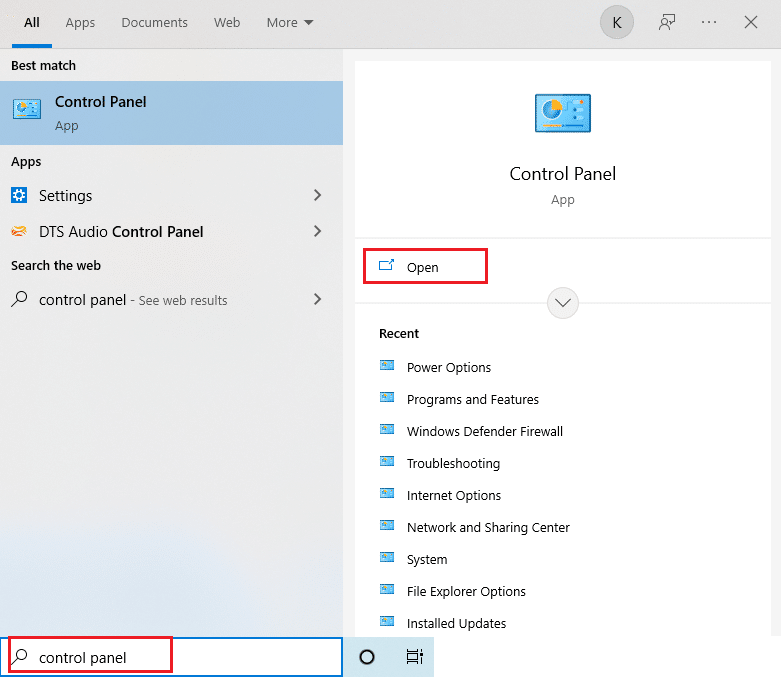
2. Angi Vis etter som store ikoner. Finn deretter strømalternativer-knappen og velg den.
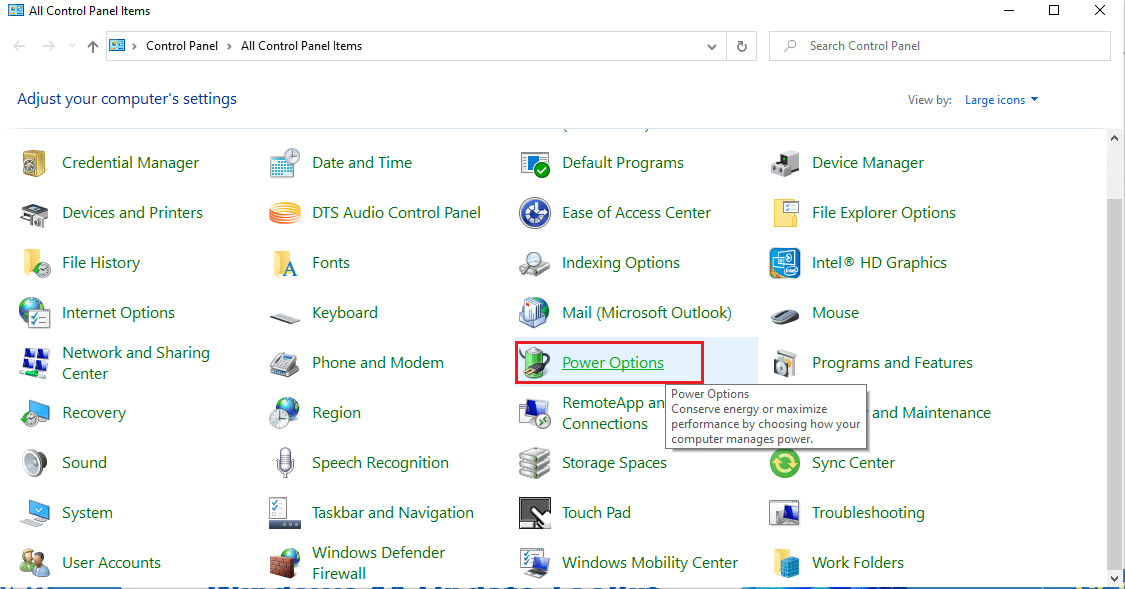
3. Her velger du Endre planinnstillinger som vist.
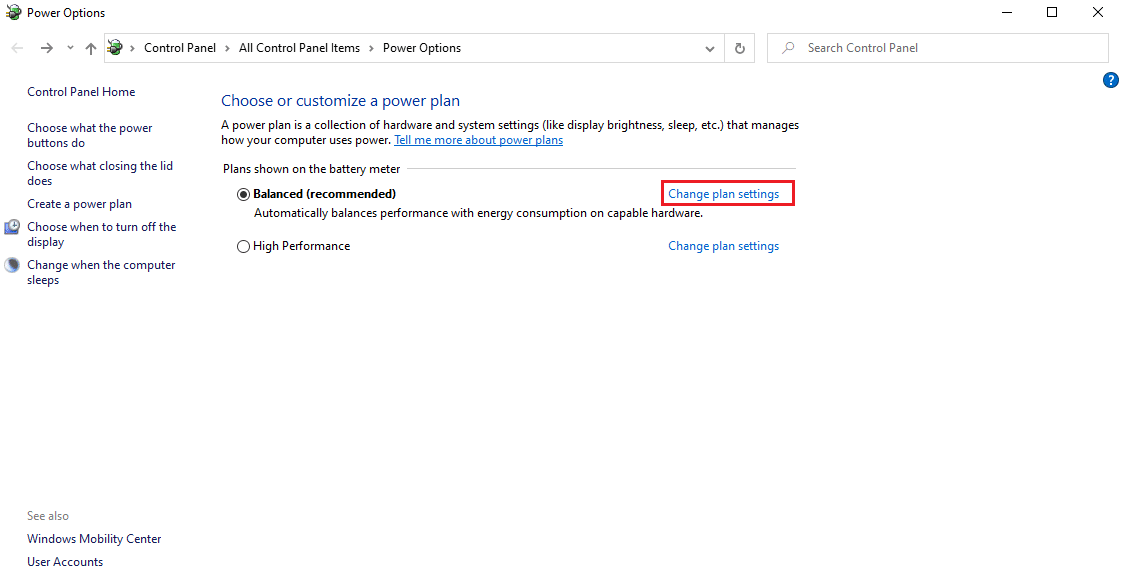
4. Klikk deretter på Endre avanserte strøminnstillinger på siden Rediger planinnstillinger som uthevet.
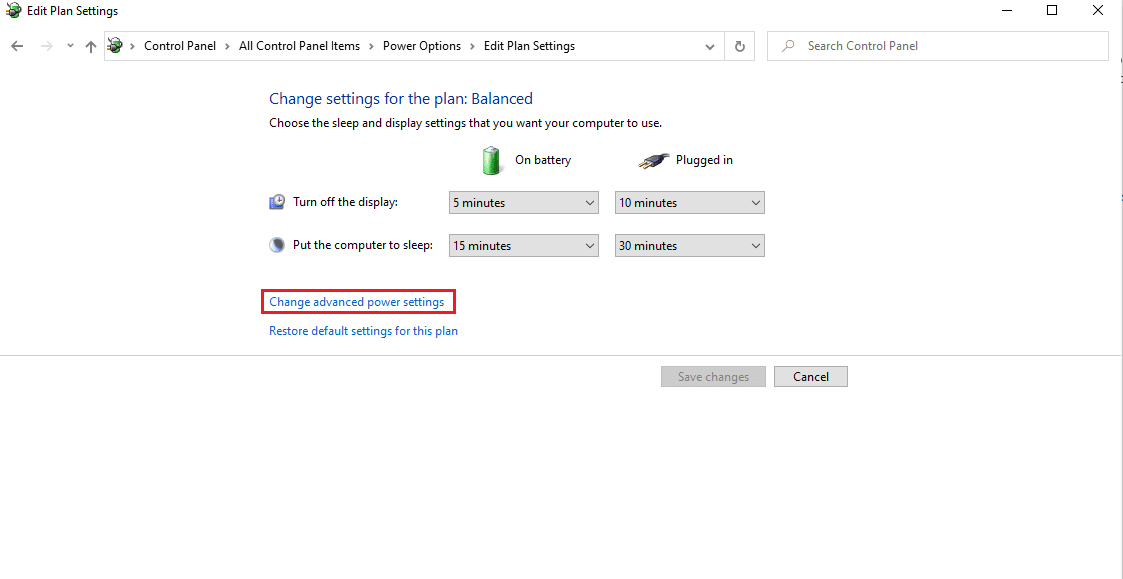
5. I vinduet Strømalternativer finner du alternativet for prosessorstrømstyring og utvider det som vist.
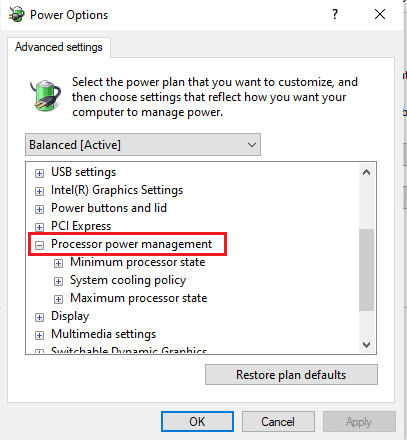
6. Velg og utvid alternativet Maksimal prosessorhastighet som vist. Bytt alternativer på batteri og tilkoblet til 100 %.
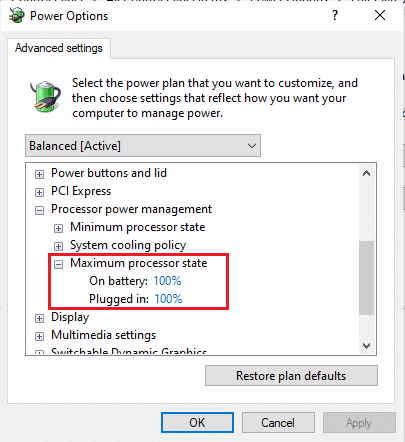
7. Velg nå alternativet Minimum prosessorstatus og sett alternativene På batteri og Tilkoblet til 100 % som vist.
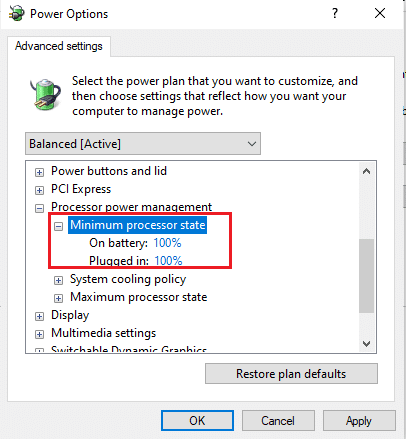
8. Til slutt velger du Bruk og klikker OK for å lagre endringene.
9. Start PC-en på nytt én gang for at endringene skal tre i kraft på innstillingene.
Metode 3: Endre Registerredigering
Deaktivering av termisk struping via Registerredigering kan være utrygt, og det er mulig å miste all data på PC-en. Sørg derfor for å ta en sikkerhetskopi for hele den bærbare datamaskinen. Denne metoden vil også forhindre termisk struping av bærbar datamaskin. For å deaktivere den, følg trinnene nedenfor.
1. Trykk Windows + R-tastene sammen og åpne dialogboksen Kjør.
2. Skriv regedit i dialogboksen som vist og trykk Enter-tasten.
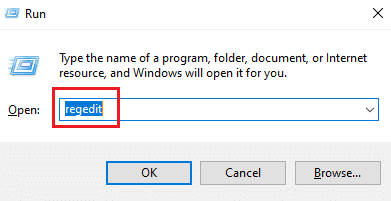
3. Klikk Ja i ledeteksten Brukerkontokontroll.
4. Naviger til banen i Registerredigeringsvinduet:
ComputerHKEY_LOCAL_MACHINESYSTEMCurrentControlSetControl
5. Finn Power-mappen i venstre rute og høyreklikk på den.
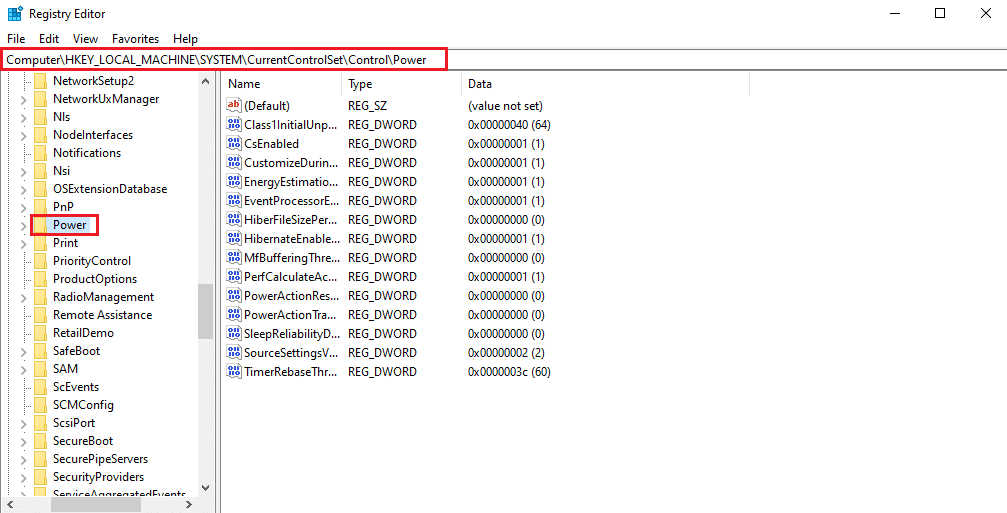
6. Velg Ny og klikk deretter nøkkelalternativet på undermenyen som vist.
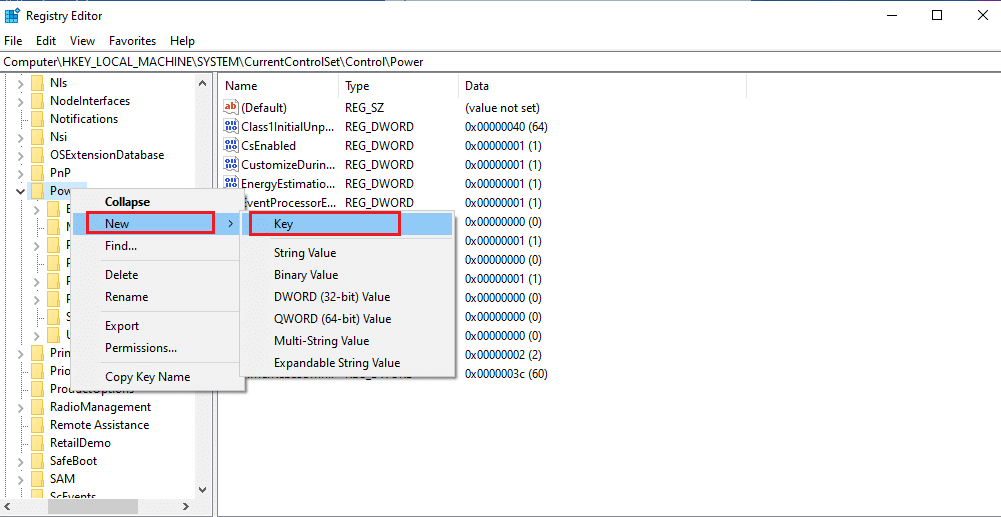
7. Gi den nye nøkkelmappen et navn som PowerThrottling som vist.
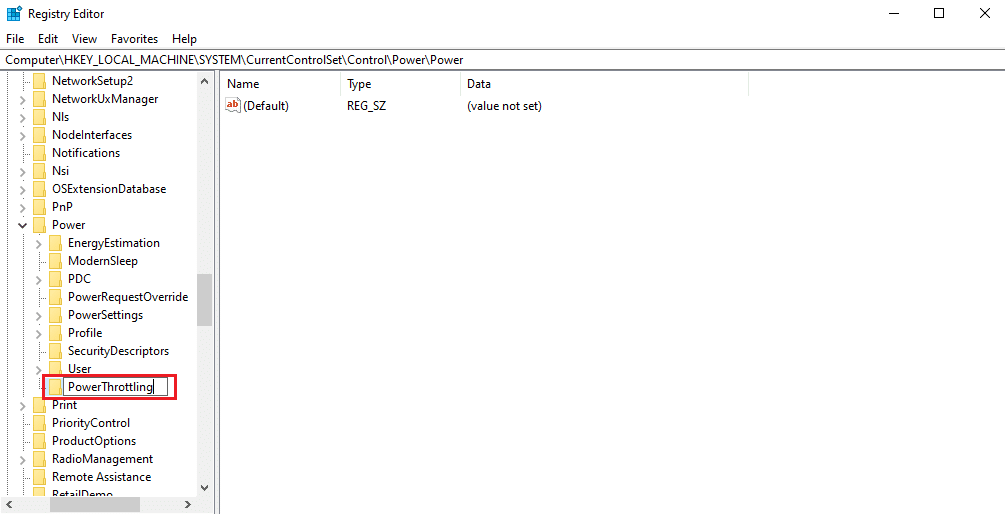
8. Høyreklikk på det tomme området i høyre rute. Velg Ny og deretter DWORD-verdi (32-biters).
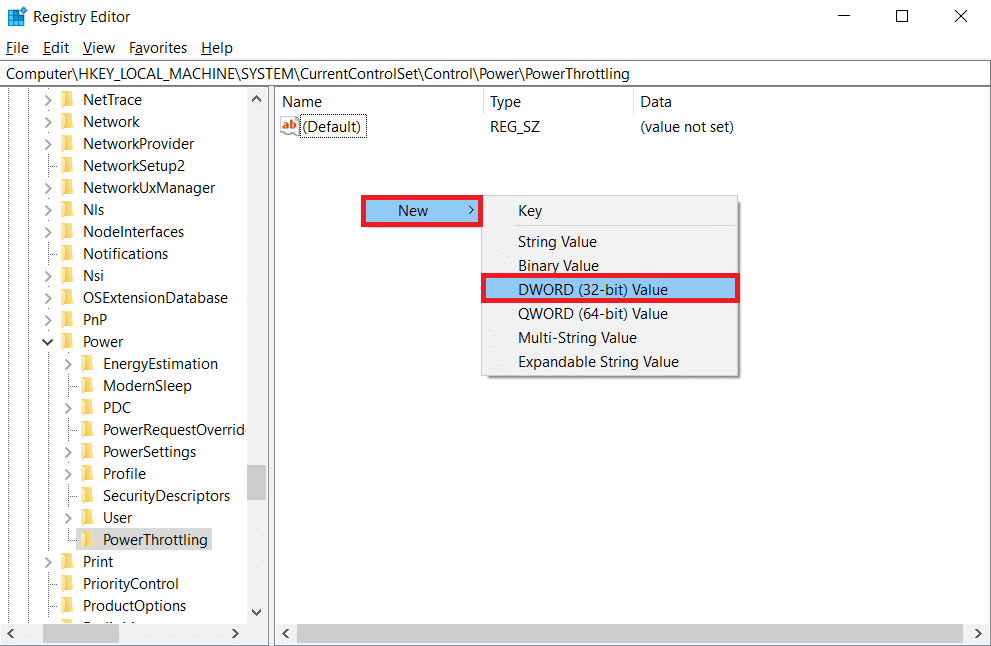
9. Gi den nyopprettede nøkkelen navnet PowerThrottlingOff og trykk Enter.
10. Dobbeltklikk på PowerThrottlingoff-strengen.
11. Sett verdidataene som 1 fra 0 og klikk OK for å fullføre endringene.
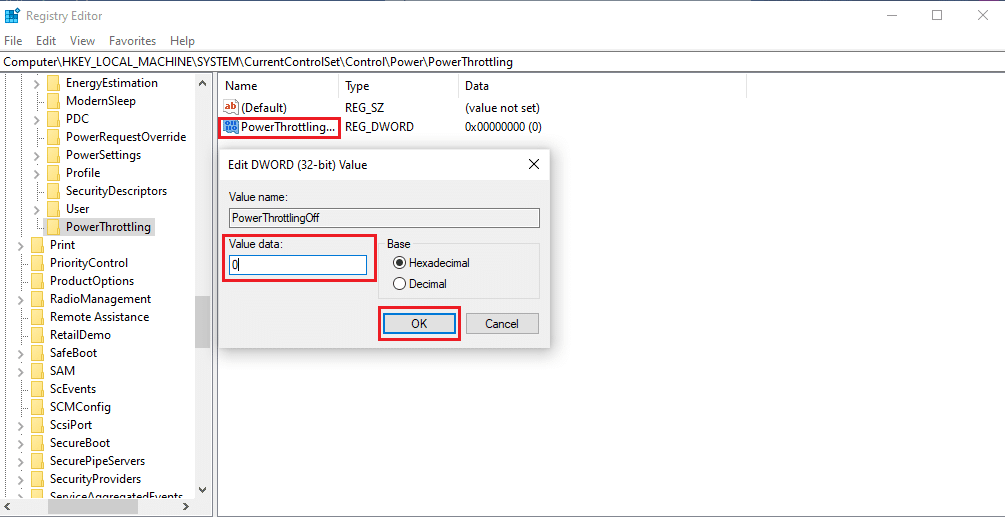
Merk: Hvis du vil aktivere det senere, følg trinn 1–4 i denne metoden. Finn PowerThrottling-tasten i Power-mappen og høyreklikk på den. Velg deretter alternativet Slett for å aktivere strømregulering.

Metode 4: Bruk termisk pasta
Å bruke termisk pasta kan være en løsning for termisk strupende bærbare datamaskiner. Alle datamaskiner har et termisk system som er lite som kobler sammen CPU. På grunn av sin kompakte natur er det ingen luft mellom dem. Likevel kan det komme litt luft mellom disse hullene.
- Du er godt klar over at luft er en dårlig varmeleder. Så når CPU-en varmes opp, reduseres den termiske ledningsevnen på grunn av luften som er tilstede, som ikke tillater CPU-overskuddsvarmen ute.
- Dessuten forhindrer det kjøleprosessen til CPU-en og fører dermed til termisk struping.
- Påføring av termisk pasta på gapet blokkerer luften og lar det termiske systemet kjøles ned med bedre varmeledningsevne.

Hvordan utføre termisk gasstest
Hvis du mistenker at PC-en din blir strupet, sørg for å utføre termisk strupetest for bærbare datamaskiner ofte. Denne testen vil holde et øye med den bærbare prosessoren din, som kan beskytte mot skade på maskinvarekomponenter.
Alternativ 1: Gjennom Resource Monitor Tool
1. Trykk Windows + R-tastene sammen og åpne dialogboksen Kjør.
2. Skriv perfmon.exe /res og trykk Enter-tasten.
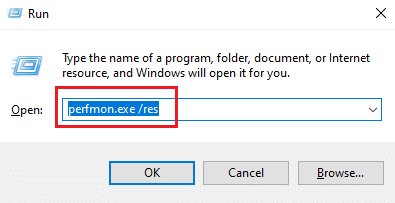
3. Du kan finne ressursovervåkingsverktøyet på skjermen som illustrert.
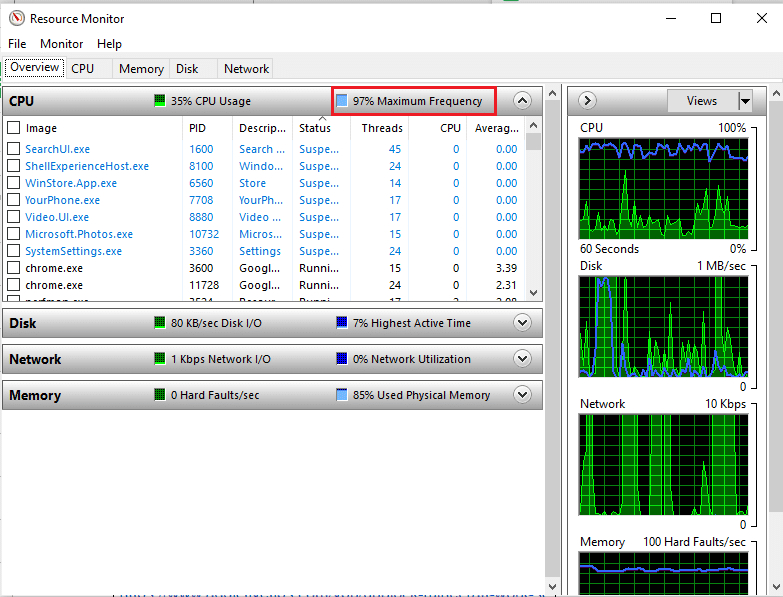
4. Bruk den bærbare datamaskinen på samme måte som tidligere. Verdien for Maksimal frekvens som uthevet forklarer CPUens nåværende strømforbruk. Her, hvis verdien ikke går over et visst punkt, betyr det at den bærbare datamaskinen din blir strupet.
Alternativ 2: Gjennom Task Manager
Du kan også utføre termisk strupetest for bærbare datamaskiner ved å bruke Task Manager. Følg trinnene nedenfor.
1. Trykk Ctrl + Shift + Esc-tastene samtidig for å åpne Oppgavebehandling.
2. Gå til fanen Detaljer.
3. Høyreklikk på en av kolonneoverskriftene.
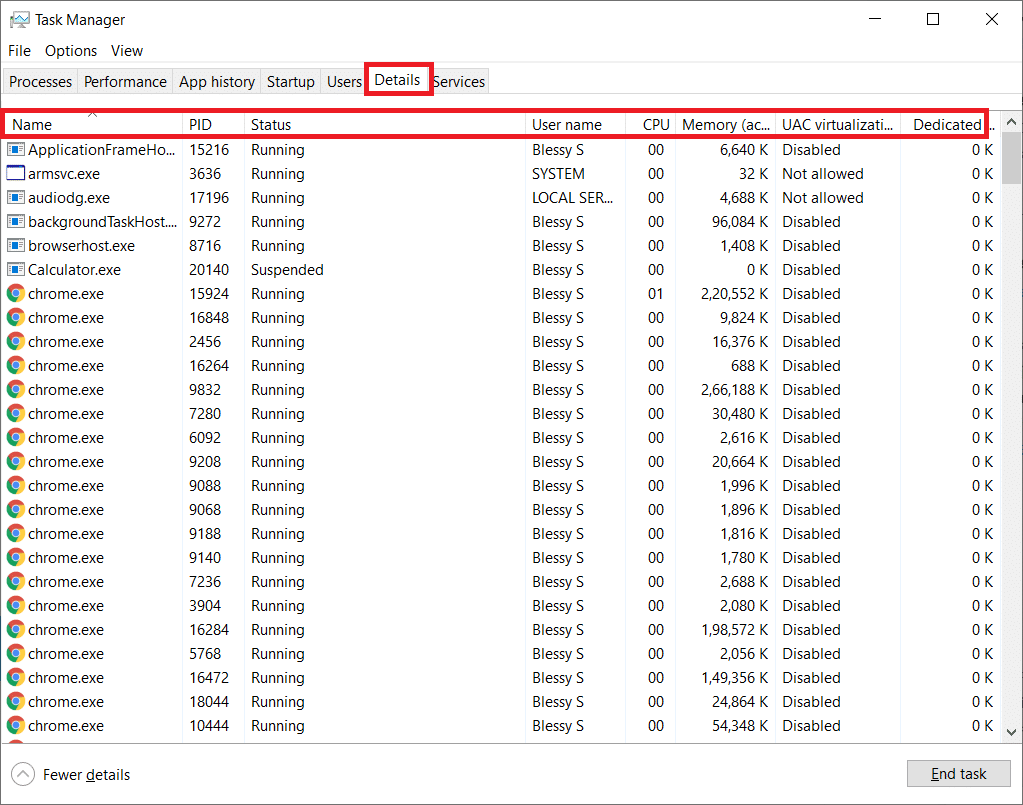
4. Velg alternativet Velg kolonner.
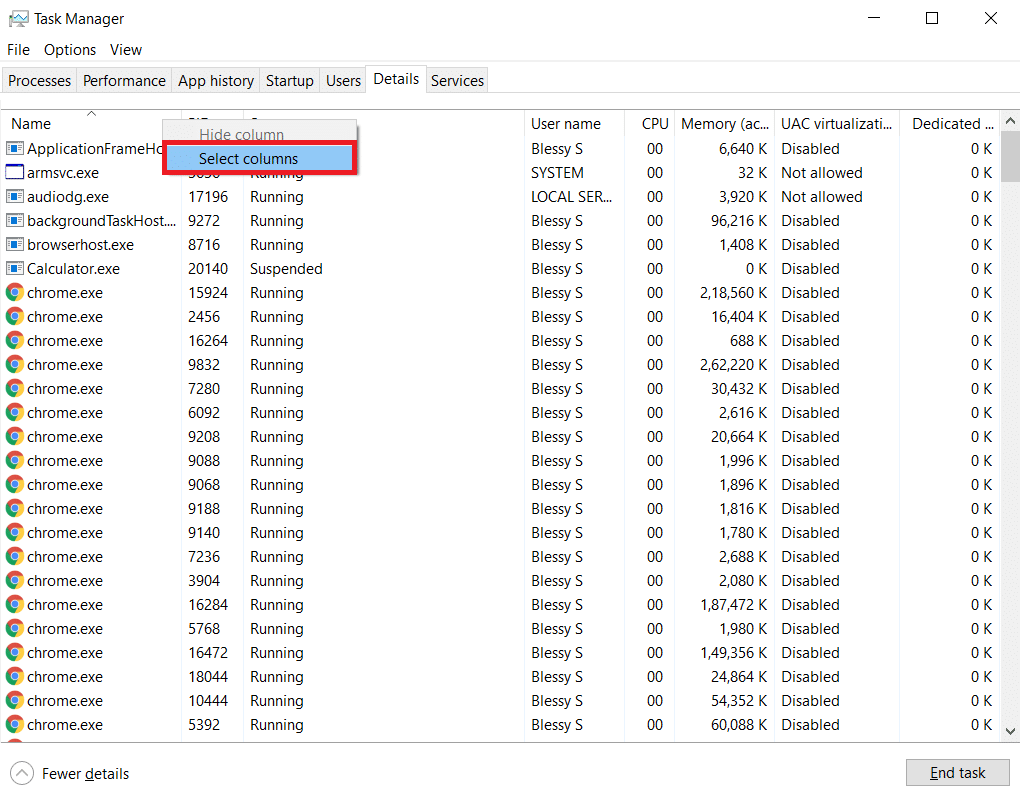
5. Rull ned og velg Power throttling. Klikk OK.
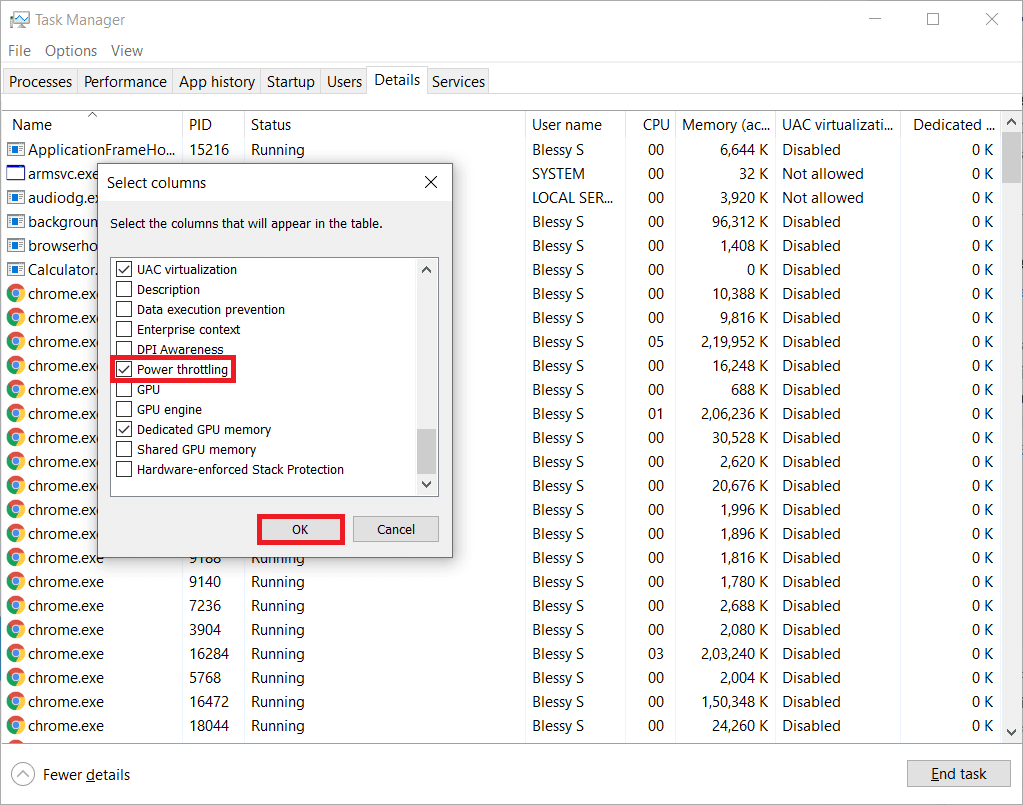
Hvis alle prosessene er deaktivert, har systemet best ytelse.
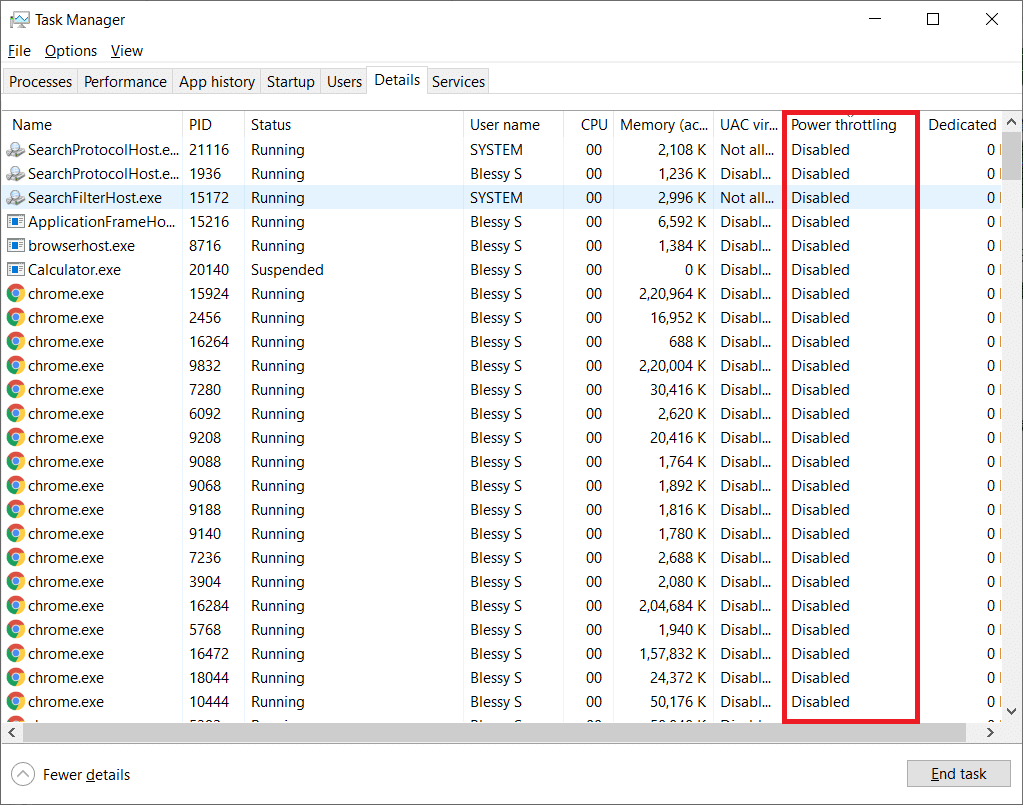
Alternativ 3: Gjennom tredjepartsverktøy-HWiNFO
For å utføre denne termiske strupetesten for den bærbare datamaskinen via et tredjepartsverktøy, installer en HWiNFO-applikasjon på den bærbare datamaskinen. For å gjøre det, implementer trinnene nedenfor.
1. Last ned HWiNFO applikasjonen på systemet ditt.
2. Klikk Last ned for å installere [v7.16] HWiNFO Beta-versjon.
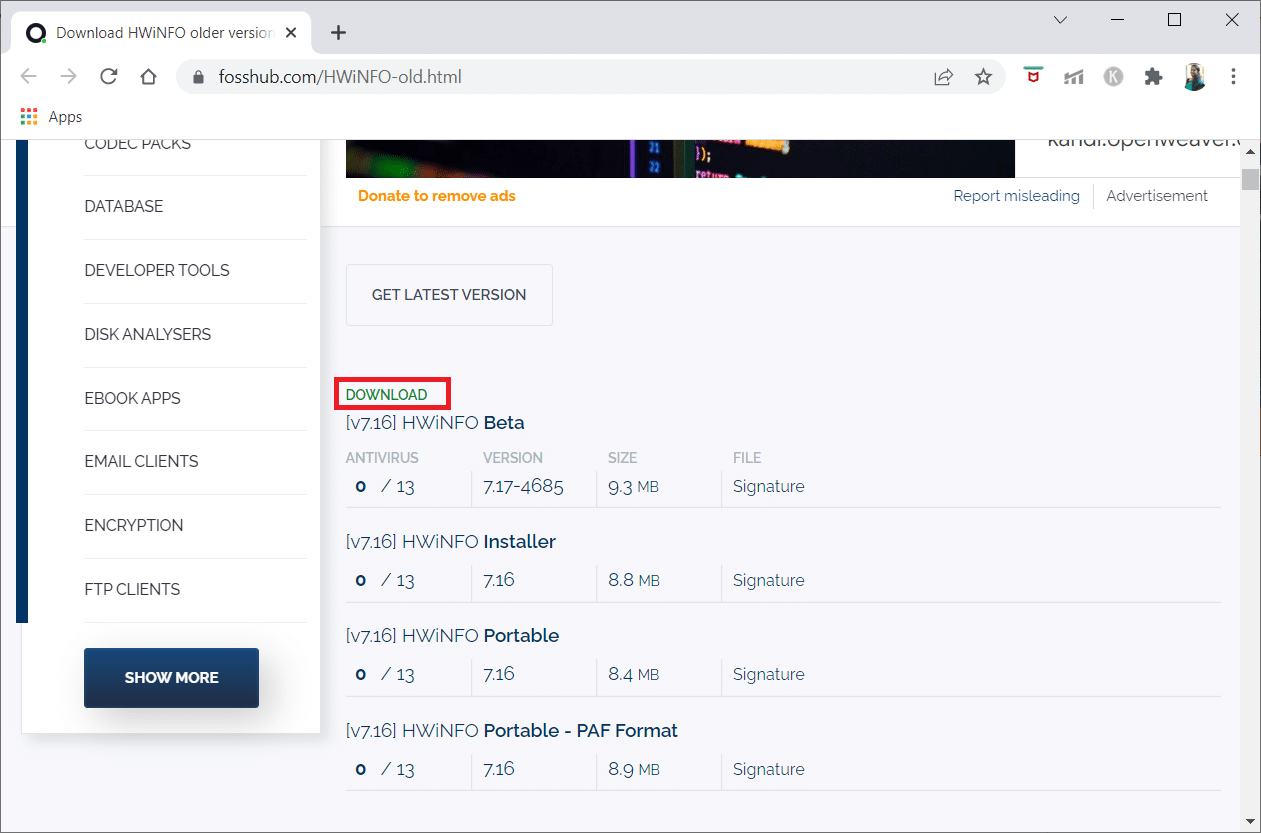
3. Klikk på den nedlastede installasjonsfilen.
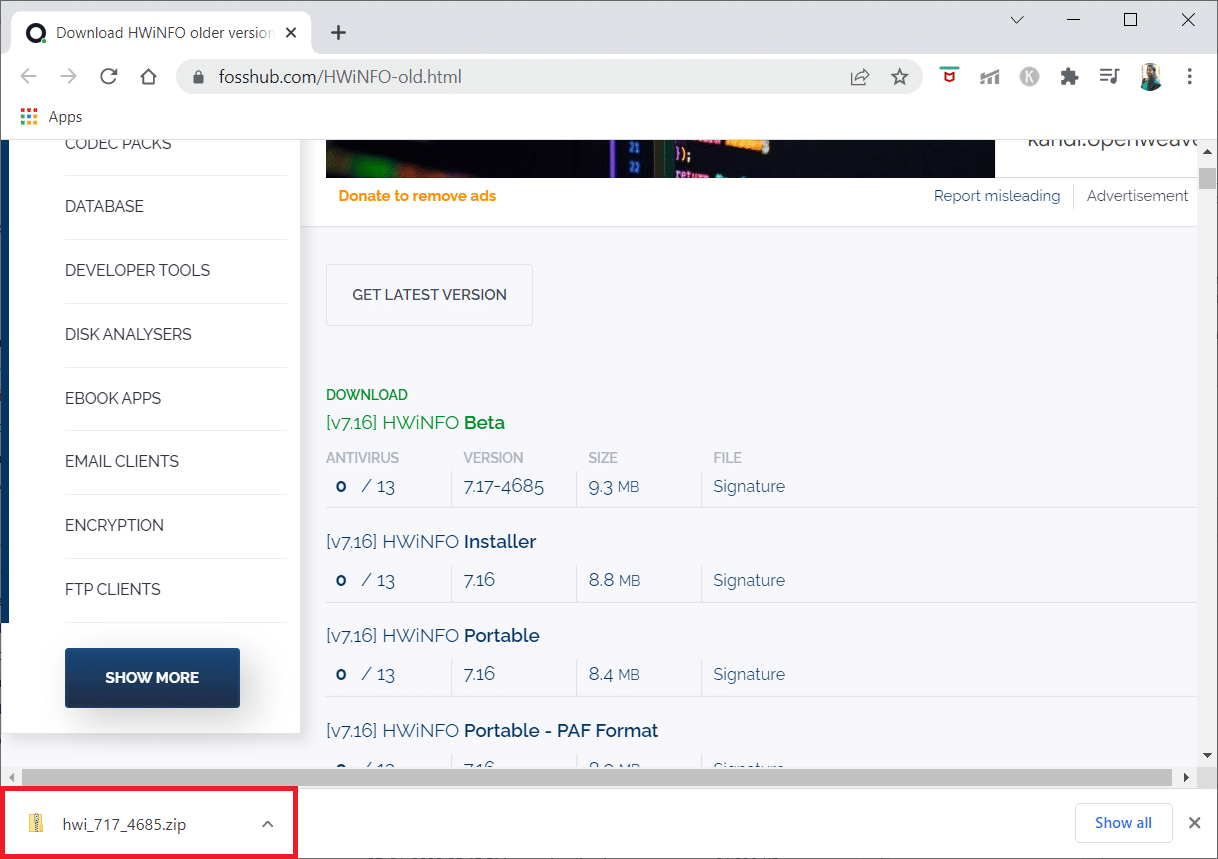
4. Dobbeltklikk på installasjonsfilen. Klikk Pakk ut alt i popup-vinduet.
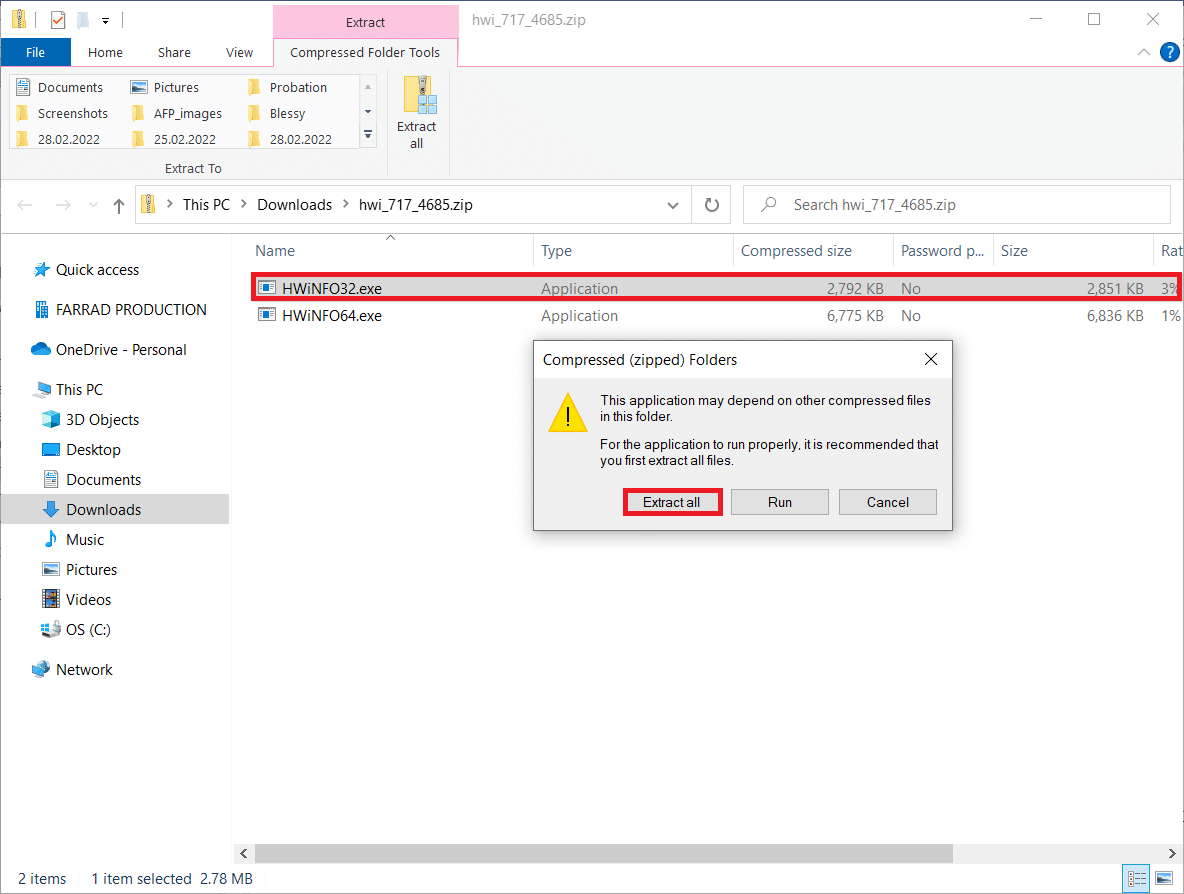
5. Velg plasseringen og klikk Pakk ut.
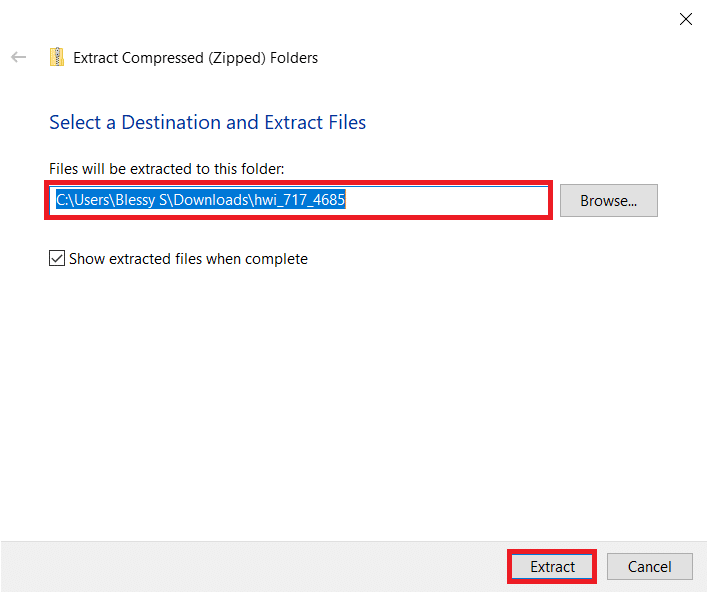
6. Dobbeltklikk nå programmet for å starte det.
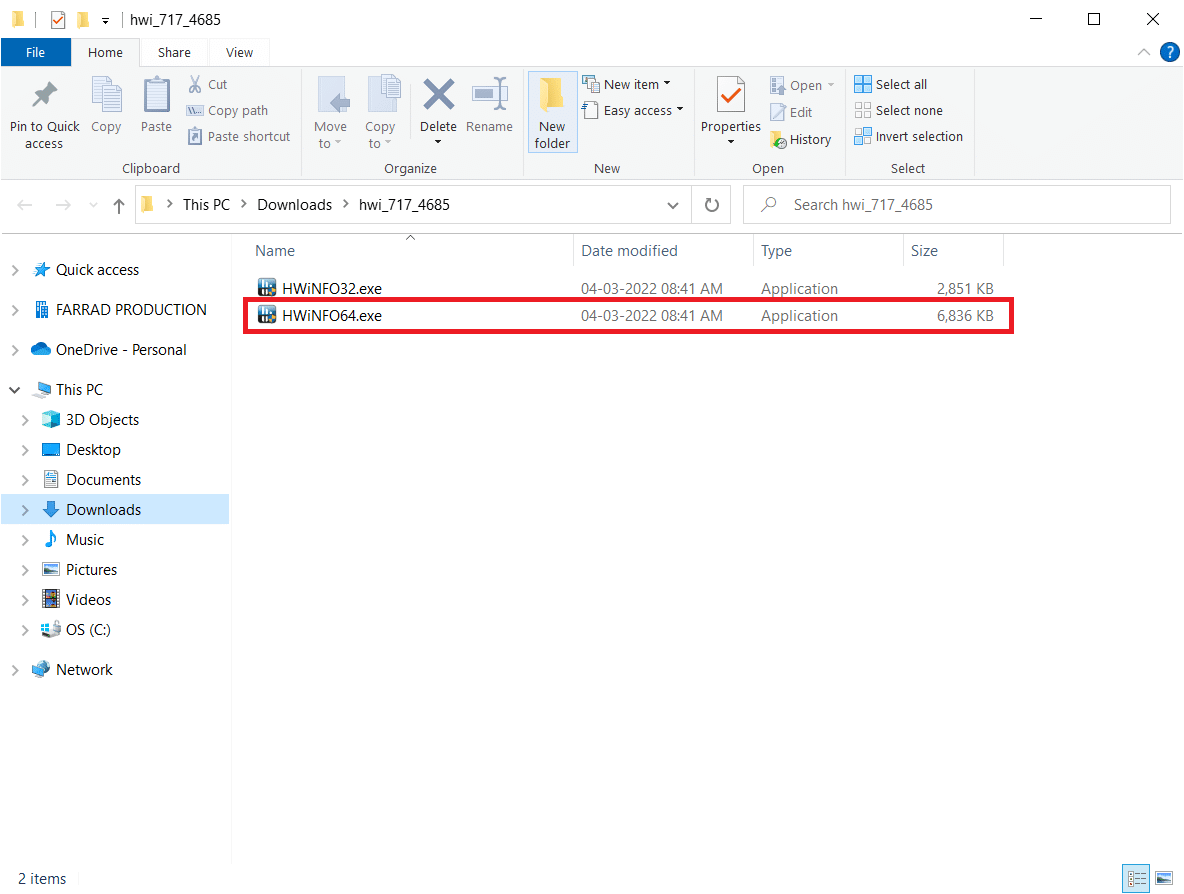
7. Klikk Ja i ledeteksten Brukerkontokontroll.
8. Velg alternativet Kun sensorer og klikk på Start-knappen som vist for å starte installasjonsprosessen.
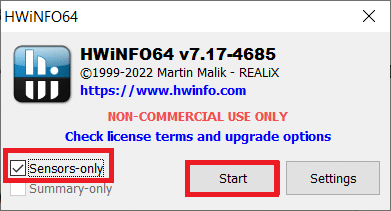
9. Rull ned og kontroller temperaturverdien til DTS-delen av prosessoren.
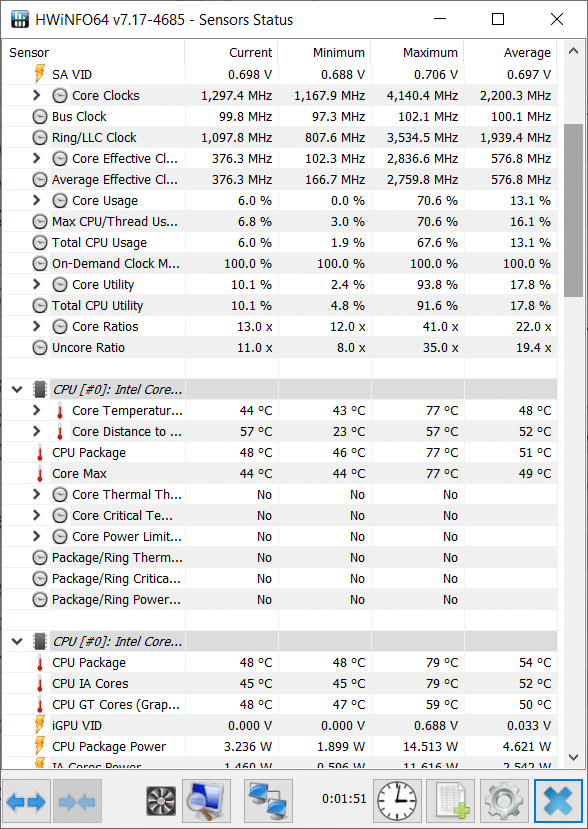
Noter ned verdiene for temperatur her. Hvis verdiene er svært høye enn vanlig og prosessoren i den bærbare datamaskinen går for varm, vil den gassere.
***
Vi håper at denne veiledningen var nyttig og at du var i stand til å lære å fikse termisk struping for bærbar datamaskin. Hvis du har spørsmål eller forslag, vennligst slipp dem i kommentarfeltet. Fortell oss hva du vil lære videre.

